Hasznos a Debian 12-es élmény frissítése egy élénk asztali környezettel, mivel ez segít testreszabni az asztalt az Ön igényei szerint. Számos asztali környezet telepíthető a Debian és KDE plazma az egyik ilyen. Ez egy könnyű és felhasználóbarát asztali környezet, amely rengeteg funkciót és lenyűgöző vizuális esztétikát kínál, így népszerű választás a Debian 12 asztali társává.
Ebből az útmutatóból megtudhatja:
A KDE Plasma telepítése Debian 12 rendszeren
- A KDE Plasma telepítése Debian 12 rendszeren a Debian forrástár használatával
- A KDE Plasma telepítése Debian 12 rendszeren a tasksel parancs használatával
A KDE plazma alapértelmezett munkamenet-kezelővé tétele a Debian 12 rendszeren
A KDE Plasma telepítése Debian 12 rendszeren
Telepítheti KDE plazma Debian 12 rendszeren a következők használatával:
A KDE Plasma telepítése Debian 12 rendszeren a Debian forrástár használatával
Telepítés KDE plazma A Debian 12 rendszeren az alapértelmezett tárolóból meglehetősen egyszerű, és a következő lépésekkel teheti meg:
1. lépés: Frissítse a Debian 12 lerakat
Először is tanácsos frissíteni a Debian 12 tárolót csomagok frissítésével, ezt a következő paranccsal teheti meg:
sudo találó frissítés && sudo találó frissítés -és 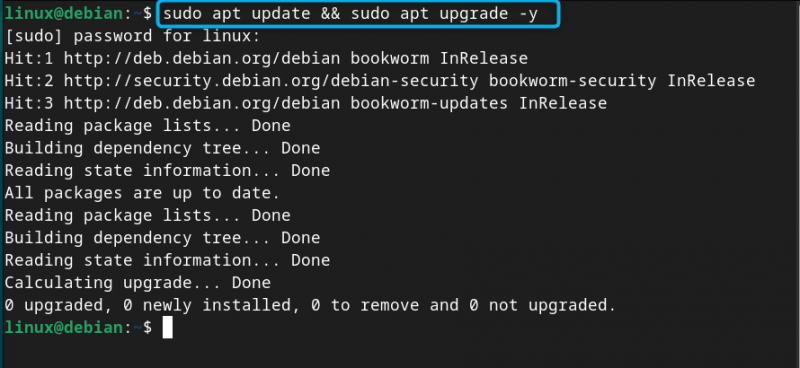
2. lépés: Telepítse a KDE Plasmát a Debian 12 rendszerre
Miután frissítette a tárat, telepítheti KDE plazma Debian 12 rendszeren az alábbi parancsból:
sudo alkalmas telepítés ahol-plazma-asztal -és 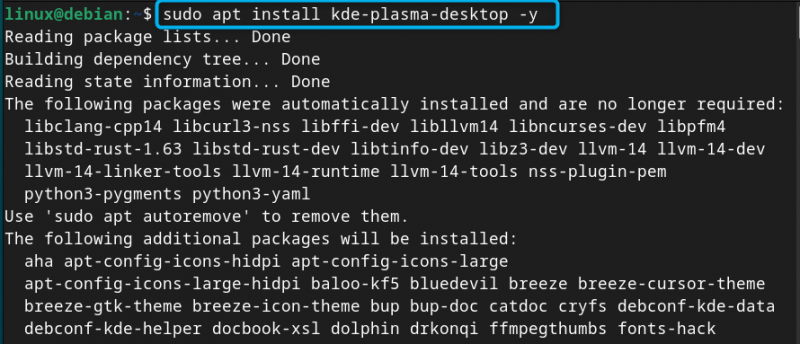
Jegyzet: Használhatja továbbá a hol-standard csomag használata mellett ahol-plazma-asztal a fenti parancsban egy olyan asztali környezet telepítéséhez, amely tartalmazza a common AHOL csomagokat. Ezen kívül használhatod hol-tele egy komplett Debian telepítéséhez KDE plazma asztali környezet alkalmazásokkal, munkaterülettel és keretrendszerrel.
3. lépés: Válassza ki a Debian 12 rendszeren a KDE plazma alapértelmezett megjelenítéskezelőjét
A telepítési folyamat során a sddm beállítása prompt jelenik meg a terminálon, ahol több megjelenítési kezelő közül választhat. Egyszerűen nyomja meg a Belép gombot az aktuális ablakban, hogy a megjelenítéskezelő kijelölése felé lépjen:
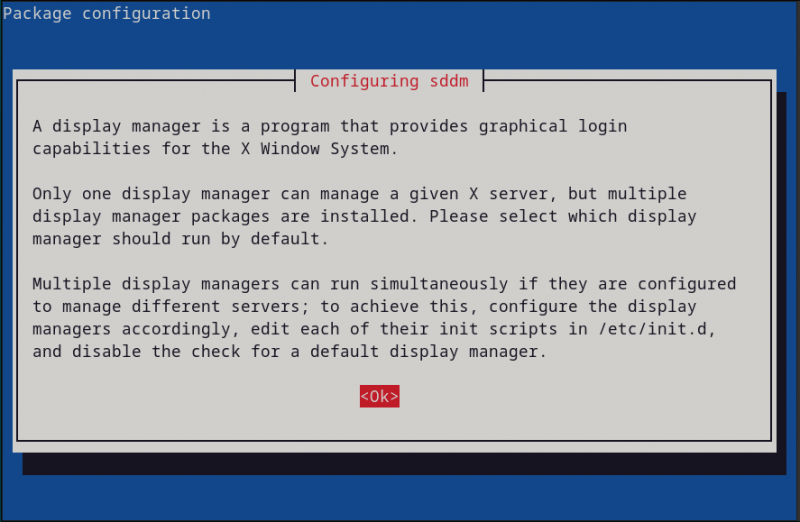
Ezután válassza ki az alapértelmezettet kijelzőkezelő számára KDE plazma ; itt megyek vele sddm, amihez képest egy egyszerű kijelzőkezelő gdm3 és hatékony, ha könnyű asztali élményre van szüksége :
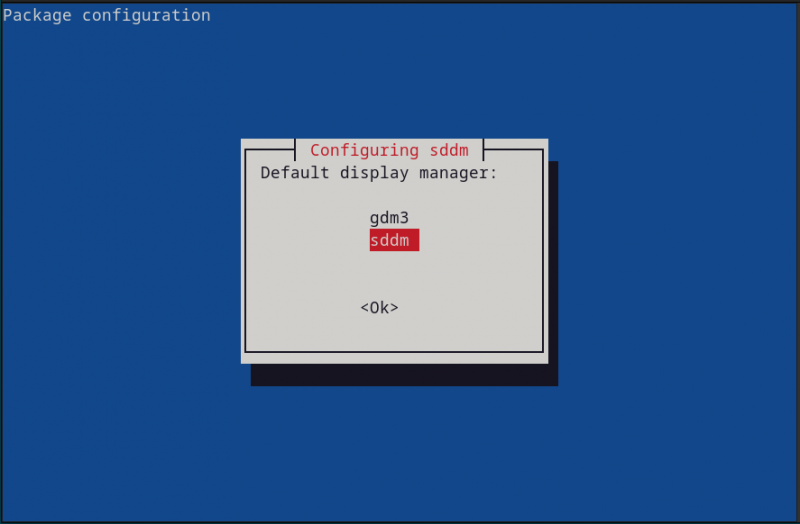
4. lépés: Indítsa újra a rendszert
Egyszer a KDE plazma A telepítés befejeződött, újra kell indítania a rendszert, hogy új képernyőkezelővel tudjon bejelentkezni a rendszerébe, ezt a következő használatával teheti meg:
sudo újraindítás5. lépés: Válassza ki a Debian 12 asztali környezetét
A bejelentkezési képernyőn kattintson a gombra Asztali munkamenet a képernyő bal alsó sarkában:
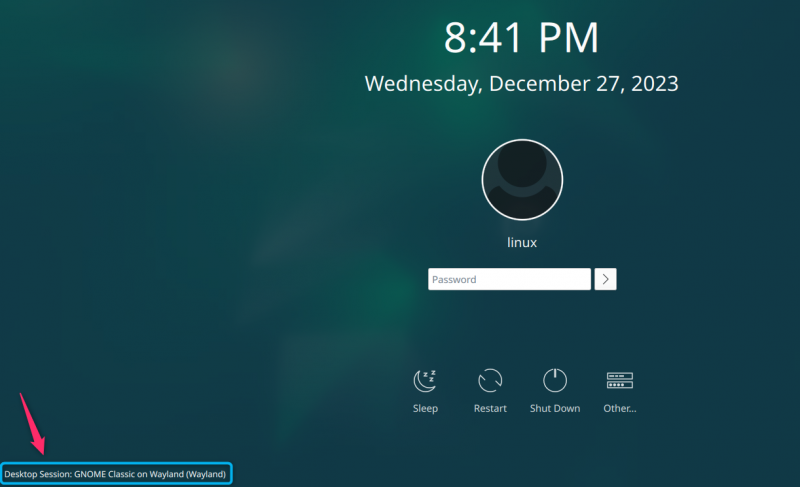
Ott kettőt biztosítanak KDE plazma lehetőségek közül választhat Plazma (X11) vagy Plazma (Wayland). Íme, kiválasztottam Plazma (X11) mivel a Wayland fejlesztés alatt áll:
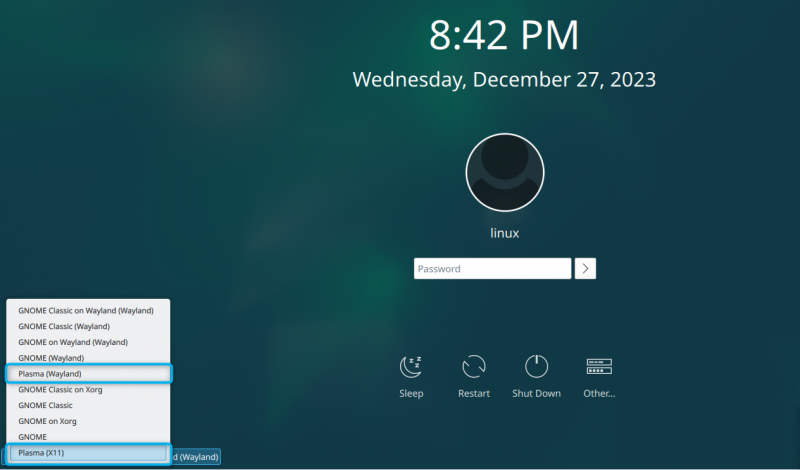
Jegyzet: A bejelentkezési képernyő eltérő lehet, ha a lehetőséget választja gdm3 munkamenet menedzser. A munkamenet-kezelő lista megjelenhet a képernyő jobb felső sarkában.
6. lépés: Jelentkezzen be a Debian rendszerbe
Miután kiválasztotta a munkamenet menedzser , írd be a KDE plazma Debian rendszer alapértelmezett felhasználónevének és jelszavának megadásával. Várjon néhány másodpercet, és látni fogja a KDE plazma asztali környezet a rendszer képernyőjén:
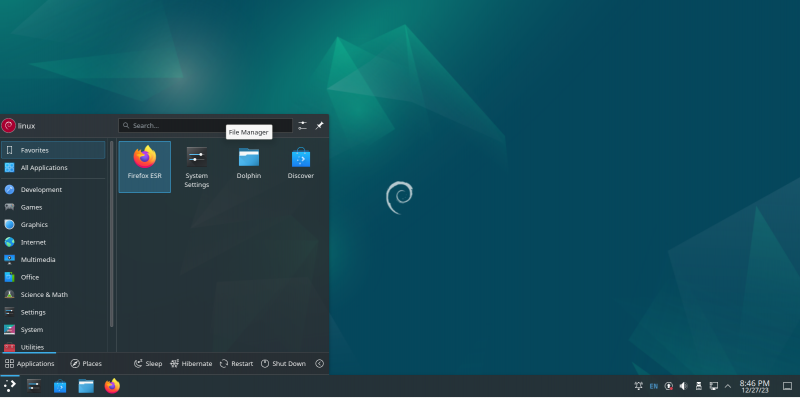
A KDE plazma eltávolítása a Debian 12-ből
Ha el szeretné távolítani AHOL Vérplazma a Debian 12-ből egyszerűen futtassa a következő parancsot:
sudo apt távolítsa el hol * -és 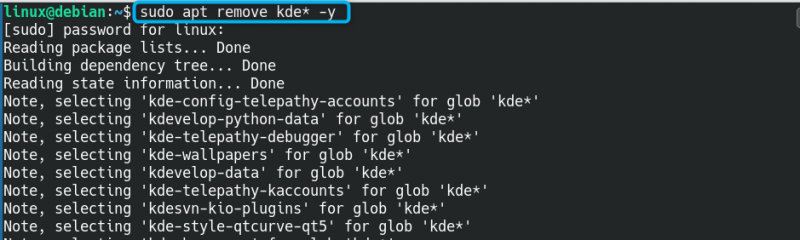
Ez eltávolítja az összes csomagját a rendszerből, amelyhez kapcsolódik KDE plazma .
A KDE Plasma telepítése Debian 12 rendszeren a taskel Commandból
A Debian rendszerben van egy beépített segédprogram, melynek neve a zseben amelyeket a rendszerén használhat és futtathat csomagok és asztali környezetek telepítéséhez. Itt talál egy listát számos olyan asztali környezetről, amelyekkel telepítheti a rendszerét a zseben parancs, beleértve KDE plazma . Ha más alternatív telepítési módot keres KDE plazma Debian 12 rendszeren a következő lépésekkel hajthatja végre a telepítést a zseben :
1. lépés: Futtassa a taskel parancsot a Debian 12 rendszeren
Először nyissa meg a terminált a Debianon, és futtassa a a zseben parancs az alábbiakban megadott sudo jogosultságokkal:
sudo a zseben 
2. lépés: Válassza a Debian 12 asztali környezetét
A Szoftver kiválasztása ablak, válasszon KDE plazma gomb megnyomásával Hely gombot, majd nyomja meg a gombot Belép gomb a telepítés megkezdéséhez:
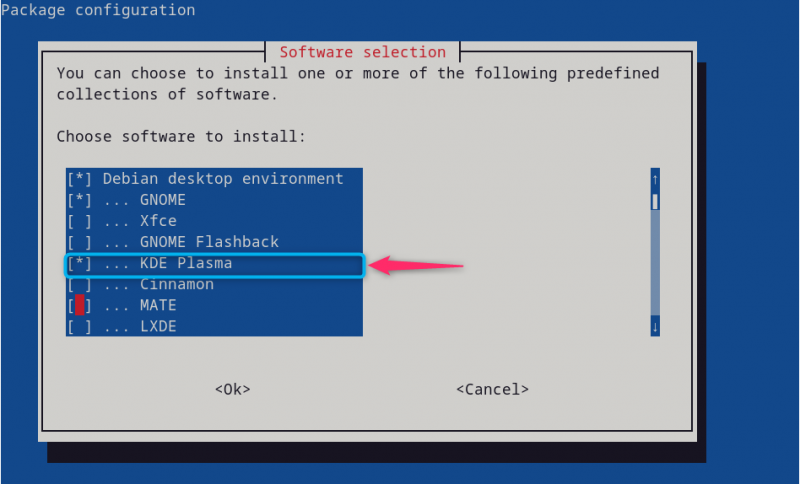
Várja meg, amíg a folyamat teljesen végrehajtja a telepítést AHOL Vérplazma Debian 12 asztali környezet:
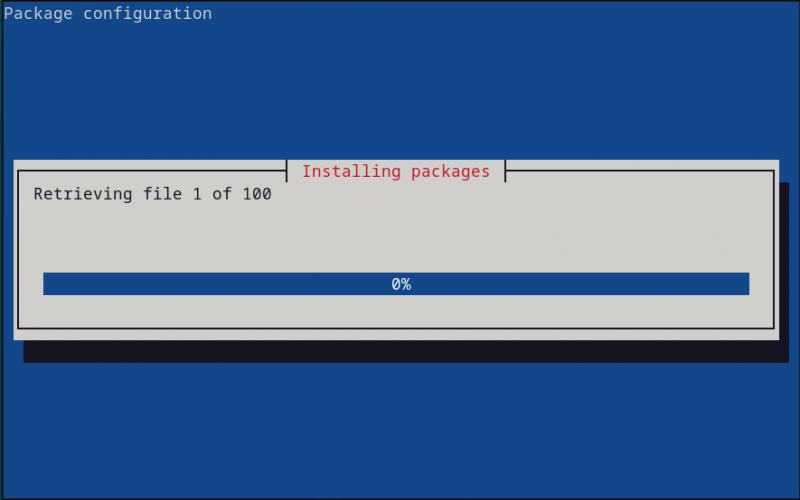
Jegyzet: A telepítés befejezése után kövesse a 4. lépés nak nek 6. lépés az első futtatandó módszerről AHOL Vérplazma Debian 12-en.
Jegyzet: Ha még nem telepítette a Debian 12-t, választhatja a AHOL Vérplazma opciót a telepítéskor, mivel ez telepíti az asztalt a Debian 12-re.
A Display Manager újrakonfigurálása a KDE Plasma számára a Debian 12 rendszeren
Ha újra szeretné konfigurálni a képernyőkezelőt a AHOL Vérplazma Debian rendszerén a következő parancsot használhatja:
sudo dpkg-reconfigure sddmA fenti parancs végrehajtása után ismét kiválaszthatja a képernyőkezelőt, és újra beállíthatja azt a Debianon:
A KDE plazma alapértelmezett munkamenet-kezelővé tétele a Debian 12-ben
Te is készíthetsz AHOL Vérplazma alapértelmezett munkamenet-kezelőként a Debian 12-ben a következő lépésekkel:
1. lépés: Nyissa meg a Session Manager listát a Debianon
Először futtassa a terminált, és futtassa a frissítés-alternatívák parancs a telepített munkamenet-kezelő lista megnyitásához a Debian rendszeren:
sudo frissítés-alternatívák --config x-session-manager2. lépés: Válassza a Session Manager lehetőséget
A munkamenetkezelő listájából válassza ki a plazma-x11 munkamenet menedzser pozícióban 2 és nyomja meg az entert:
3. lépés: Indítsa újra az eszközt
Most indítsa újra a Debian rendszert, majd adja meg a felhasználónevet és a jelszót a sikeres bejelentkezéshez KDE plazma munkamenet menedzser.
Jegyzet: Miután eltávolította a KDE plazma a Debian 12-ből, előfordulhat, hogy újra kell telepítenie a GNOME asztali környezetet a rendszeren néhány csomag eltávolítása miatt. Ezt a következő paranccsal teheti meg, majd használja a újraindítás parancs a változtatások végrehajtásához:
sudo alkalmas telepítés gnome gdm3 task-gnome-desktop --telepítse újraKövetkeztetés
KDE plazma egy hatékony asztali környezet, amelyet a Debian 12-re telepíthet közvetlenül a forrástárból és a a zseben parancs. A forrástároló módszer magában foglalja először a rendszercsomagok frissítését, majd a telepítést AHOL keresztül a apt install parancs. A a zseben módszerrel futtassa a a zseben parancsot sudo jogosultságokkal, majd válassza ki a AHOL opciót a csomag menüjéből. A futtatás folyamata a KDE plazma Debian 12 rendszeren ugyanaz, mint az útmutató fenti szakaszában. Mindkét módszer gyors és hatékonyan telepítheti a KDE plazma asztali környezet a Debian rendszeren.